So testen Sie Android-Handys auf Ihrem Computer
Handy, Mobiltelefon Google Androide / / March 18, 2020
 Wenn Sie ein Android-Smartphone kaufen möchten, haben Sie Android möglicherweise bereits in einem Handy-Shop getestet. Aber egal wie sehr Sie Android testen möchten, es wäre ziemlich dumm, den ganzen Tag im Laden zu bleiben, oder?
Wenn Sie ein Android-Smartphone kaufen möchten, haben Sie Android möglicherweise bereits in einem Handy-Shop getestet. Aber egal wie sehr Sie Android testen möchten, es wäre ziemlich dumm, den ganzen Tag im Laden zu bleiben, oder?
Nun, wir haben eine Lösung für Sie - heute zeigen wir Ihnen, wie Sie Android kostenlos auf Ihrem Computer testen können.
Schritt 1 - Laden Sie das Android SDK (Software Development Kit) herunter.
Der erste Schritt ist das Herunterladen des Emulators. Klicken Sie dazu einfach auf Hierund wählen Sie den Betriebssystemtyp aus, auf dem Sie sich befinden. Entpacken Sie den Inhalt an einer beliebigen Stelle. Nur um darauf hinzuweisen, obwohl ursprünglich für Entwickler, kann das Android SDK zu Testzwecken verwendet werden.
Schritt 2 - Einrichten des Downloads des Emulators
Starten Sie die EXE-Datei genannt SDK-Setup. Da Sie die Anwendung zum ersten Mal starten, können Sie den Download möglicherweise nicht sofort starten. Die Lösung hierfür ist, zum zu gehen Android SDK und AVD Manager
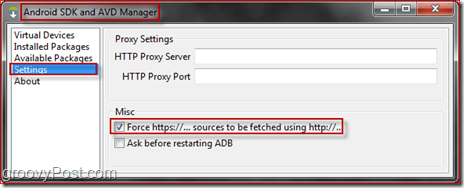
Danach sollte Ihr Download beginnen. Sie können alles herunterladen, wissen jedoch, dass das Herunterladen alles lange dauern kann, vor allem, wenn Ihre Internetverbindung langsam ist. Lehnen Sie für eine schnellere Einrichtung alles aus der Paketliste ab, was Sie nicht benötigen. Wenn Sie ausgewählt haben, was heruntergeladen werden soll, fahren Sie mit fort Installieren Taste. Ihr Download sollte unterwegs sein.
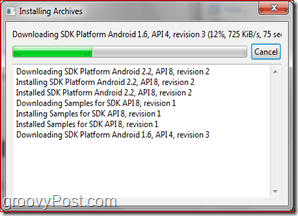
Schritt 3 - Erstellen Ihres virtuellen Droid-Geräts
Zeit, deinen Droiden zu bauen! Gehe zum Virtuelle Geräte Panel und KlickenNeu. Ab hier können Sie alles für Ihr Android-Gerät auswählen! Sie können ihm einen Namen geben, die Version von Android auswählen, die Sie ausführen möchten, die Größe Ihrer SD-Karte und die Auflösung. Nach dem Beenden, KlickenAVD erstellen.
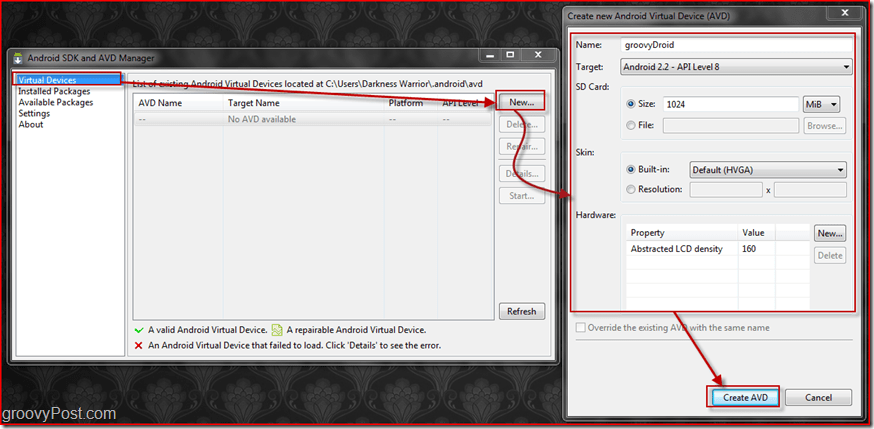
Schritt 4 - Starten und Verwenden Ihres virtuellen Android zum ersten Mal
Sobald Sie die Erstellung des virtuellen Droiden abgeschlossen haben, können Sie ihn starten. Gehe zu Virtuelle Geräte, wählen Sie Ihr Android und drücken Sie Start. Ab diesem Zeitpunkt können Sie auswählen, ob Sie die Anzeige auf die tatsächliche Größe skalieren möchten oder nicht. Für beste Ergebnisse empfehlen wir, diese Funktion zu aktivieren auf.
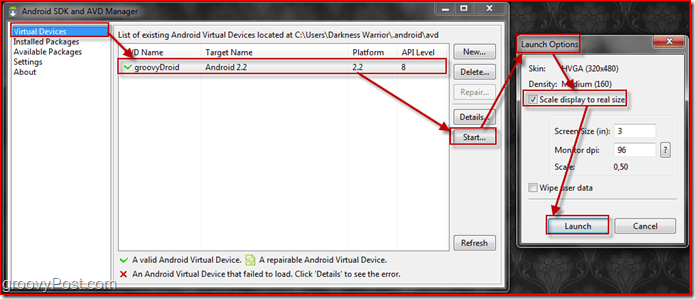
Sobald Sie auf Start klicken, sollten einige Fenster angezeigt werden, die schließlich zu einem größeren Fenster führen. Es sollte sagen Android, Das Laden kann eine Weile dauern, da Sie Ihr Android-Gerät zum ersten Mal einrichten. Nach dem Laden sollte Ihr Bildschirm folgendermaßen aussehen:
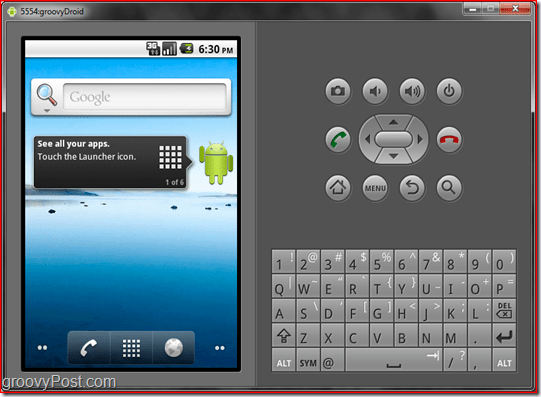
Schritt 5 - Erstellen einer Verknüpfung zum direkten Starten Ihres Droiden
Nachdem Sie Ihren Droid vollständig konfiguriert haben, möchten Sie möglicherweise eine Verknüpfung, mit der er direkt gestartet wird. Dazu müssen Sie zunächst eine Verknüpfung zur SDK-Anwendung erstellen. Ziehen die SDK-Anwendung auf den Desktop mit dem Rechte Maus Taste. Ein Menü wird angezeigt. Von dort müssen Sie WählenErstellen Sie hier Verknüpfungen.
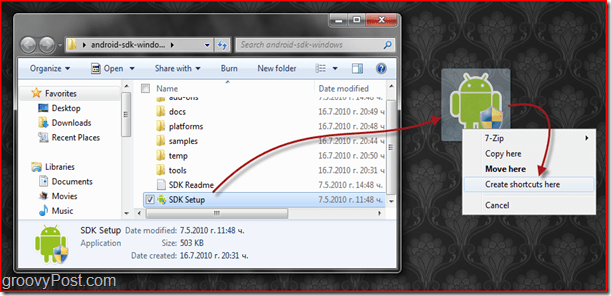
Sobald Sie Ihre Verknüpfung erstellt haben, Rechtsklick darauf und WählenEigenschaften. Suchen Sie im Eigenschaftenfenster die Ziel Box und einfach hinzufügen @NameOfYourDroidHere am Ende des Ortes.
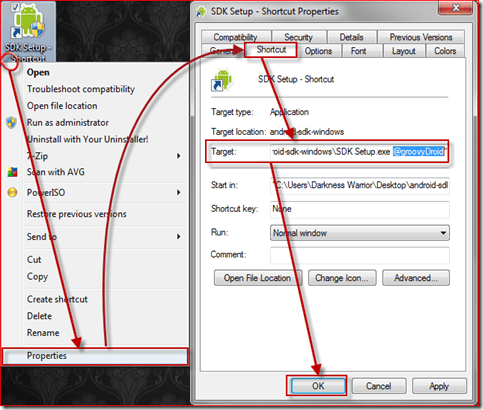
Fertig! Jetzt kannst du Android testen alles was du willst! Ich habe festgestellt, dass einige Aktionen auf dem Emulator möglicherweise langsam angezeigt werden. Dies ist jedoch normal, da ein PC die Android-Umgebung nicht perfekt simulieren kann. Wir hoffen, dieser nette Trick hilft Ihnen bei der Entscheidung, ob Sie ein Android-Handy kaufen möchten!


